Nota
L'accesso a questa pagina richiede l'autorizzazione. È possibile provare ad accedere o modificare le directory.
L'accesso a questa pagina richiede l'autorizzazione. È possibile provare a modificare le directory.
Nota
Le impostazioni amministratore sono disponibili solo per i clienti Office 365 Education e Microsoft 365 Apps for business. Per l’accesso alle impostazioni, accedere a https://admin.microsoft.com con l'account aziendale o dell'istituto di istruzione.
Interfaccia di amministrazione di Microsoft 365
Nel interfaccia di amministrazione di Microsoft 365, un amministratore delle app di Office con ruolo di amministratore dell'applicazione può controllare le impostazioni di condivisione esterna, registrare i nomi degli utenti dell'organizzazione e/o proteggere i moduli interni dal phishing.
Ecco come accedere alle impostazioni:
Accedere a https://admin.microsoft.com con l'account aziendale o dell'istituto di istruzione.
Selezionare Impostazioni Impostazioni>organizzazione.
Nota
Se l'opzione Impostazioni non è visualizzata, selezionare il
 Mostra tutto nel riquadro sinistro.
Mostra tutto nel riquadro sinistro.Nella pagina Impostazioni, sotto la scheda Servizi fare clic su Microsoft Forms.
Seguire questa procedura per le impostazioni specifiche.
Condivisione esterna
È possibile controllare se gli utenti esterni sono autorizzati o meno a collaborare con gli utenti dell'organizzazione a un modulo o a un test. Ad esempio, un utente dell'organizzazione crea un modulo, ma vuole:
Inviare il collegamento al modulo a persone esterne all'organizzazione e raccogliere risposte da parte di persone esterne.
Collaborare al modulo (ad esempio, modificare le domande, modificare la struttura del tema) con persone esterne all'organizzazione.
Condividere il modulo come modello in modo che gli utenti esterni all'organizzazione possano duplicarlo per i propri scopi.
Condividere il riepilogo dei risultati del modulo con persone esterne all'organizzazione.
Consiglio
Ulteriori informazioni sulla condivisione di un modulo per la collaborazione.
Per controllare le impostazioni di condivisione esterna nella interfaccia di amministrazione di Microsoft 365:
Nel riquadro Microsoft Forms l'impostazione Condivisione esterna include quattro opzioni, tutte selezionate per impostazione predefinita. Deselezionare le opzioni non desiderate.

Nota
Se si vuole fornire agli utenti dell'organizzazione la possibilità di creare un sondaggio in Outlook, è necessario selezionare l'opzione Invia un collegamento al modulo e raccogliere le risposte .
Selezionare Salva modifiche.
Registra i nomi di persone nell'organizzazione
È possibile scegliere se acquisire i nomi dei risponditori dei moduli:
Nel riquadro Microsoft Forms l'impostazione Registra nomi per impostazione predefinita in Registra nomi delle persone nell'organizzazione è selezionata per impostazione predefinita. Deselezionare questa opzione se non si vuole registrare i nomi con le risposte.

Selezionare Salva modifiche.
Protezione dal phishing
È possibile impostare l'analisi automatica dei moduli all'interno dell'organizzazione per il rilevamento del phishing:
Nel riquadro Microsoft Forms l'impostazione Protezione anti-phishingi interna in Protezione anti-phishing è selezionata per impostazione predefinita. Deselezionare l’opzione se non si desidera eseguire analisi anti-phishing dei moduli all'interno dell'organizzazione.
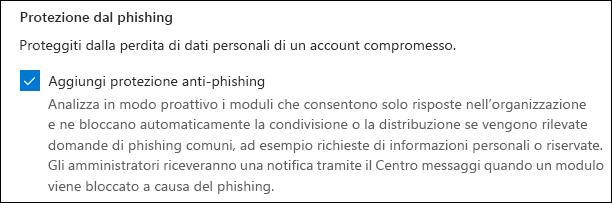
Selezionare Salva modifiche.
Consenti YouTube e Bing
È possibile scegliere se consentire agli utenti dell'organizzazione di aggiungere immagini da Bing o da video YouTube ai loro sondaggi.
Nel riquadro Microsoft Forms l'impostazione Includi ricerca Bing, video di YouTube in Consenti YouTube e Bing è selezionata per impostazione predefinita. Deselezionare questa opzione se non si vuole che gli utenti dell'organizzazione aggiungano ai moduli, immagini da Bing.com o video da YouTube.com.
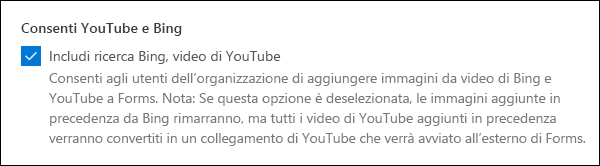
Selezionare Salva modifiche.
Disattivare o attivare l'assegnazione delle licenze utente di Microsoft Forms
Quando si disattiva Microsoft Forms per un utente, l’utente in questione non potrà utilizzare Microsoft Forms. Il riquadro Moduli verrà nascosto nell'icona di avvio delle app e nella home page di Microsoft 365. Rivedere come assegnare le licenze agli utenti in Microsoft 365 Apps for business con la procedura di disattivazione o attivazione di Microsoft Forms per singolo utente.
È anche possibile scegliere di disattivare o attivare Microsoft Forms per l'intera organizzazione.